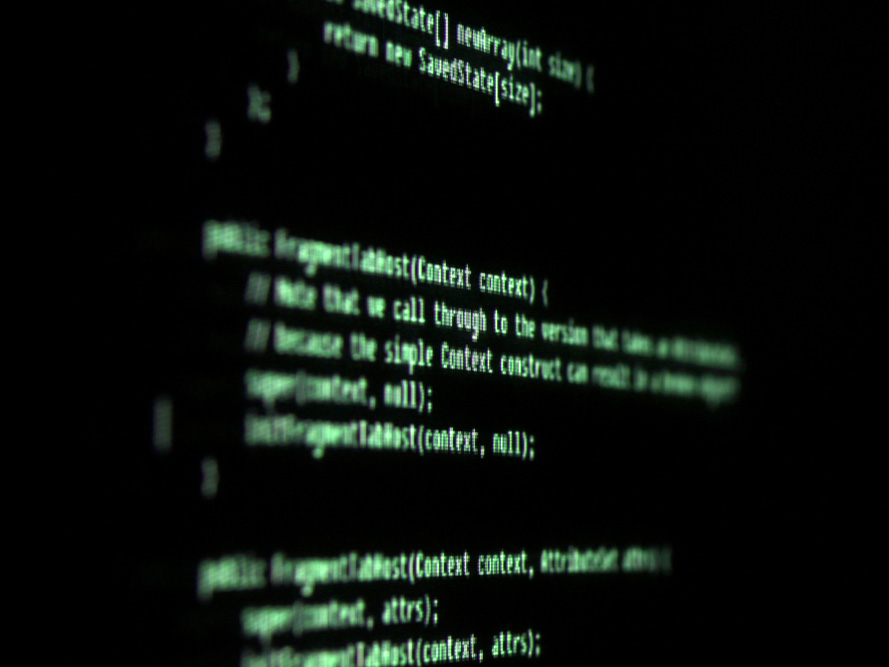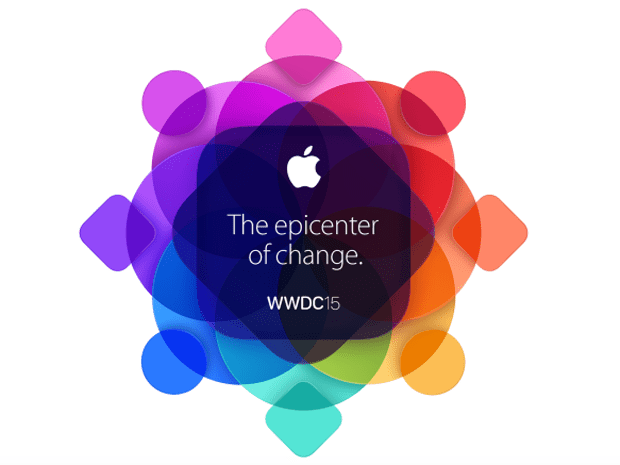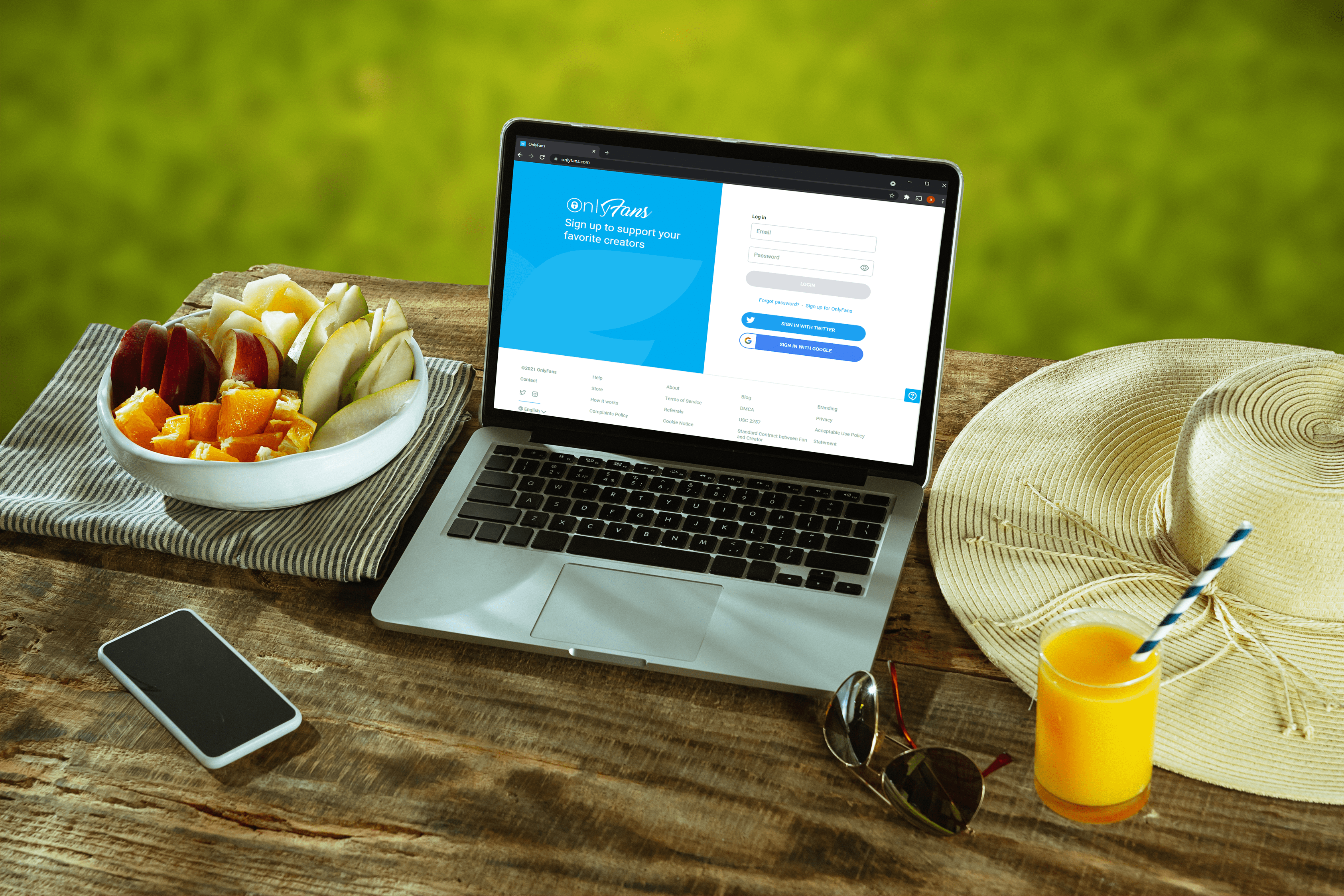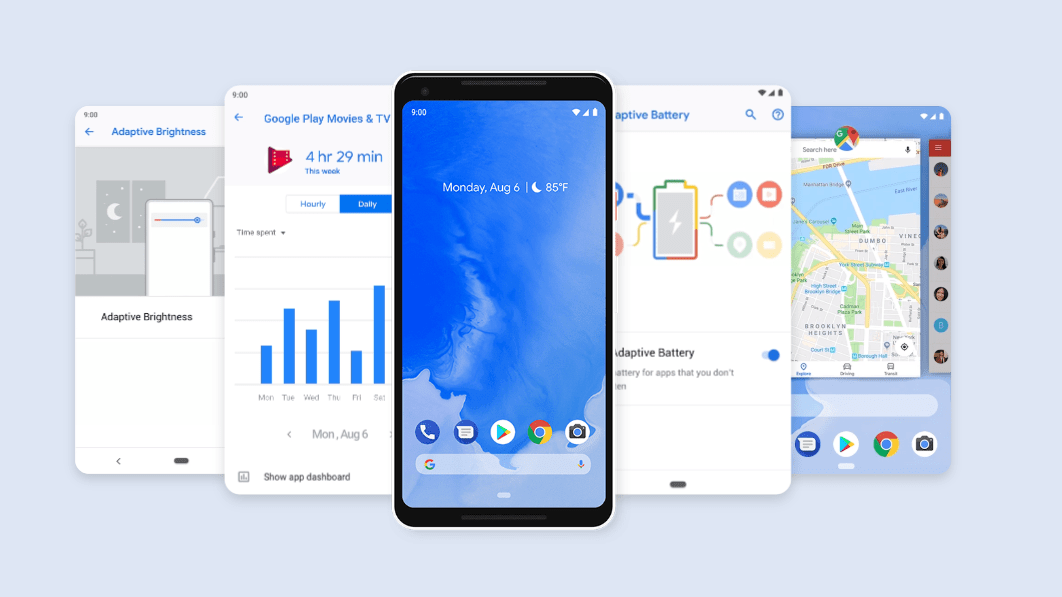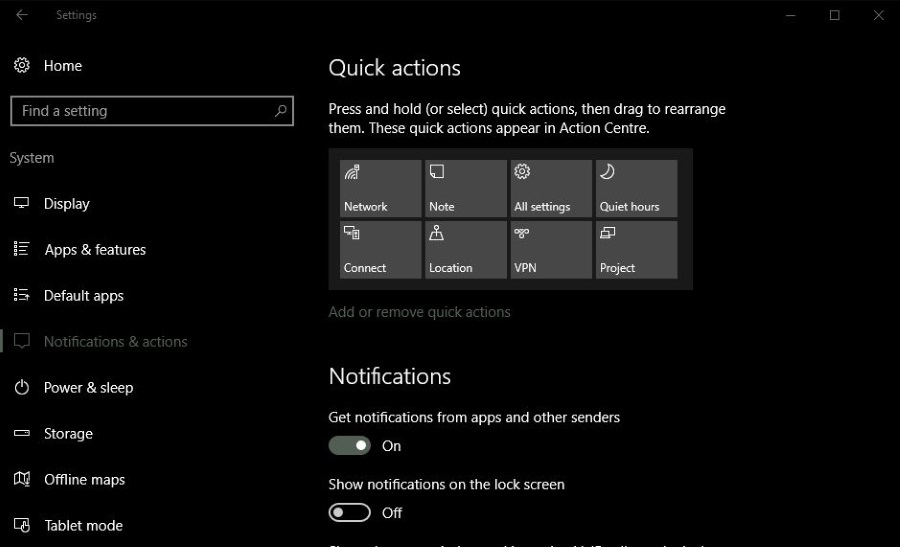วิธีปิดโหมดเกมบน Samsung TV
คุณเป็นนักเล่นเกมหรือไม่? หากไม่เป็นเช่นนั้น คุณอาจสับสนกับการตั้งค่าบางอย่างใน Samsung TV ของคุณ Samsung และ LCD TV อื่นๆ มีหลายโหมด รวมถึงโหมดเกม หากคุณไม่ใช่เกมเมอร์และไม่ได้ใช้คอนโซลหรือคอมพิวเตอร์กับทีวี Samsung คุณสามารถปิดโหมดเกมนี้ได้

หากคุณไม่รู้ว่าต้องทำอย่างไร แสดงว่าคุณมาถูกที่แล้ว เราอยู่ที่นี่เพื่ออธิบายกระบวนการทั้งหมดโดยละเอียด ตามหน้าสนับสนุน Samsung TV อย่างเป็นทางการ หลังจากนั้น เราจะอธิบายแนวคิดโหมดเกมและให้ข้อมูลเชิงลึกแก่คุณ
วิธีเปิดหรือปิดโหมดเกมบน Samsung TV
โหมดเกมคือการตั้งค่าที่เร็วขึ้นสำหรับทีวีของคุณ จะช่วยให้ทีวีแสดงภาพได้เร็วขึ้นเล็กน้อย ช่วยลดความล่าช้าในการป้อนข้อมูล อินพุตแล็กหรือดีเลย์นี้ไม่สามารถสังเกตเห็นได้เมื่อดูทีวี อย่างไรก็ตาม หากคุณกำลังเล่นเกมที่เข้มข้นและแข่งขันได้ ทุกเฟรมมีความสำคัญ
จะมีการพูดคุยเชิงลึกมากขึ้นเกี่ยวกับเรื่องนั้นในภายหลัง แต่สำหรับตอนนี้ เรามาเน้นที่วิธีเปิดหรือปิดโหมดเกมบนทีวี Samsung ของคุณกัน อันดับแรก คุณควรพิจารณาปีที่ผลิตทีวี Samsung ของคุณ เนื่องจากการตั้งค่าต่างๆ เปลี่ยนแปลงตลอดหลายปีที่ผ่านมา
ในปี 2014 ทีวี Samsung เข้าสู่โหมดเกมได้ง่ายดาย บนหน้าจอโฮมของทีวี ให้กดตัวเลือกระบบ จากนั้นเลือกทั่วไป ค้นหาโหมดเกมแล้วเปิดหรือปิดขึ้นอยู่กับความชอบของคุณ
ในปี 2558 ทีวี Samsung เกือบจะเหมือนกัน บนหน้าจอหลักของคุณ ให้กด MENU จากนั้นเลือก ระบบ ตามด้วย ทั่วไป และที่นี่คุณจะพบกับโหมดเกม เปิดหรือปิด
ในปี 2559 ทีวี Samsung มีกระบวนการที่แตกต่างกันมาก บนหน้าจอโฮมของทีวีของคุณ ให้กดตัวเลือกการตั้งค่า จากนั้นเลือกรูปภาพ ตามด้วยโหมดการดูพิเศษ สุดท้าย เลือกโหมดเกมและเปิดหรือปิดตัวเลือกนี้

ในปี 2017-2019 ทีวี Samsung ให้ทำตามขั้นตอนเหล่านี้เพื่อเปิดหรือปิดโหมดเกม:
- กดปุ่มโฮมบนรีโมทคอนโทรลของคุณ
- เลือกการตั้งค่า (ไอคอนรูปเฟือง)
- เลื่อนลงมาจนกว่าคุณจะพบตัวเลือกทั่วไป เลือกตัวจัดการอุปกรณ์ภายนอก
- เน้นการตั้งค่าโหมดเกมบนเมนูแบบเลื่อนลง กด Enter บน RC ของคุณเพื่อปิดหรือเปิด
โน๊ตสำคัญ
หากคุณต้องการเปิดโหมดเกมอีกครั้ง มีบางสิ่งที่คุณควรรู้ ก่อนเปิดใช้งานโหมดเกมบนทีวี Samsung ของคุณ ตรวจสอบให้แน่ใจว่าได้เชื่อมต่อคอนโซลเกมหรือพีซีของคุณเข้ากับทีวีโดยใช้สายเคเบิลและพอร์ต HDMI ที่เหมาะสม
บนทีวีของคุณ คุณควรเลือกแหล่งที่มาที่เหมาะสม เช่น HDMI 1 หากคุณใช้คอนโซล ให้พิจารณาใช้พอร์ต HDMI-STB STB ย่อมาจาก set-top-box หากคุณกำลังใช้คอมพิวเตอร์ ให้เชื่อมต่อกับพอร์ต HDMI-DVI
คุณไม่จำเป็นต้องมีโหมดเกมเพื่อดูทีวีอย่างตรงไปตรงมา มันไม่มีประโยชน์ในเรื่องนั้น คุณควรใช้มันในการเล่นเกมเพราะมันจะทำให้ประสบการณ์ราบรื่นขึ้นมาก
โหมดเกมทำงานอย่างไร
ดังที่ได้กล่าวไว้ก่อนหน้านี้ โหมดเกม ช่วยลดความล่าช้าในการป้อนข้อมูล ความล่าช้าในการป้อนข้อมูลนี้เป็นความล่าช้าที่เกิดจากการประมวลผลภาพของอุปกรณ์ โดยปกติแล้ว มนุษย์จะมองไม่เห็นแม้กระทั่งความล่าช้าในการป้อนข้อมูลนี้ เนื่องจากเป็นความล่าช้าประมาณมิลลิวินาที
โดยส่วนใหญ่แล้วความล่าช้านี้จะไม่มีใครสังเกตเห็นเลยหากคุณไม่ได้เล่นเกม ในทางกลับกัน ในเกมแอ็คชันที่รวดเร็ว ความล่าช้าในการป้อนข้อมูลมีความสำคัญมาก ควรเก็บไว้อย่างน้อยที่สุดหากต้องการเล่นเพื่อแข่งขัน
จอภาพสำหรับเล่นเกมมีอัตราการรีเฟรชที่สูงมากและมีความล่าช้าในการป้อนข้อมูลต่ำ เกมคอนโซลบนทีวีไม่ได้คมชัดเหมือนเกม PC แต่ถ้าคุณมีทีวี Samsung ที่ดีและใหม่ คุณควรจะได้รับประสบการณ์ที่น่าพึงพอใจแม้บนคอนโซล
บนทีวี Samsung โหมดเกมมีความหมายบางอย่าง อย่างไรก็ตาม ทีวีบางรุ่นที่มี "โหมดเกม" จะใช้สิ่งนี้เป็นข้ออ้างในการเพิ่มการตั้งค่าสีอื่น โดยไม่มีผลกระทบต่อความล่าช้าของอินพุตหรือการเล่นเกม สำหรับทีวีดังกล่าว การเปิดโหมดเกมไว้เป็นเรื่องไร้สาระ
หากคุณไม่ใช่เกมเมอร์ ให้ลองปิดโหมดเกมบน Samsung TV ของคุณ ข้อเสียของโหมดนี้คือคุณภาพของภาพลดลง หากคุณต้องการภาพที่คมชัดและคุณใช้ทีวีเพื่อชมภาพยนตร์และรายการทีวีเท่านั้น คุณจะไม่สามารถใช้โหมดเกมได้

ไปที่โหมดเกมหรือไม่ไปที่โหมดเกม
ดังนั้น หากคุณไม่ใช่เกมเมอร์ และไม่ใช่ลูกหรือญาติของคุณ คุณไม่จำเป็นต้องเปิดใช้งานโหมดเกมบนทีวีของคุณ ในทางกลับกัน หากคุณมีเกมคอนโซลและใช้งานบ่อย ให้พิจารณาเปิดโหมดนี้ไว้
เพื่อประสบการณ์การรับชมที่ดีที่สุด คุณควรปิดโหมดนี้ เหมาะสมที่จะเปิดใช้งานเพื่อลดความล่าช้าในการป้อนข้อมูลและเพิ่มความได้เปรียบในเกมการแข่งขัน
คุณเป็นนักเล่นเกมหรือไม่? คุณใช้โหมดเกมบนทีวี Samsung ของคุณหรือไม่? แจ้งให้เราทราบในส่วนความคิดเห็นด้านล่าง